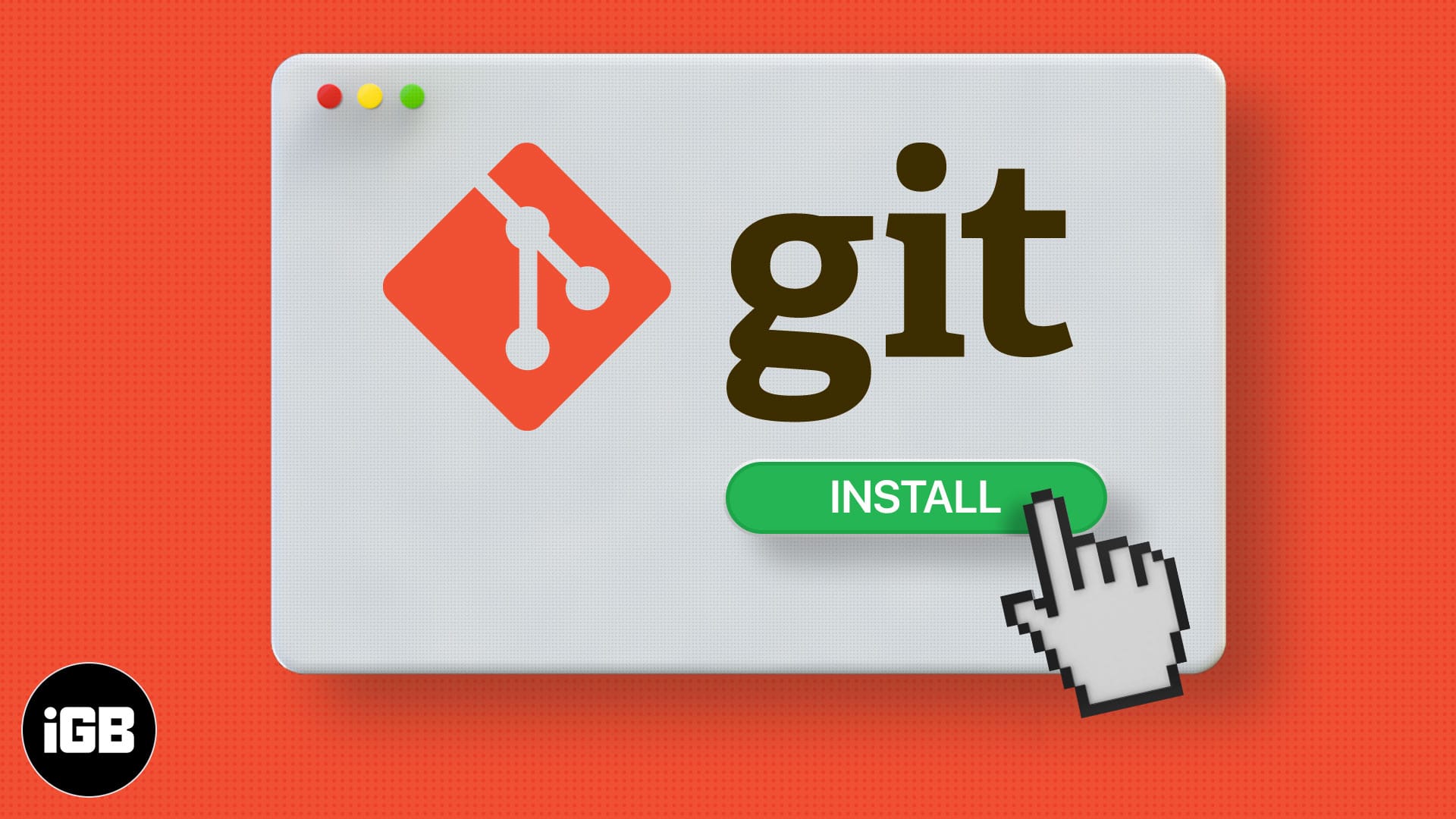
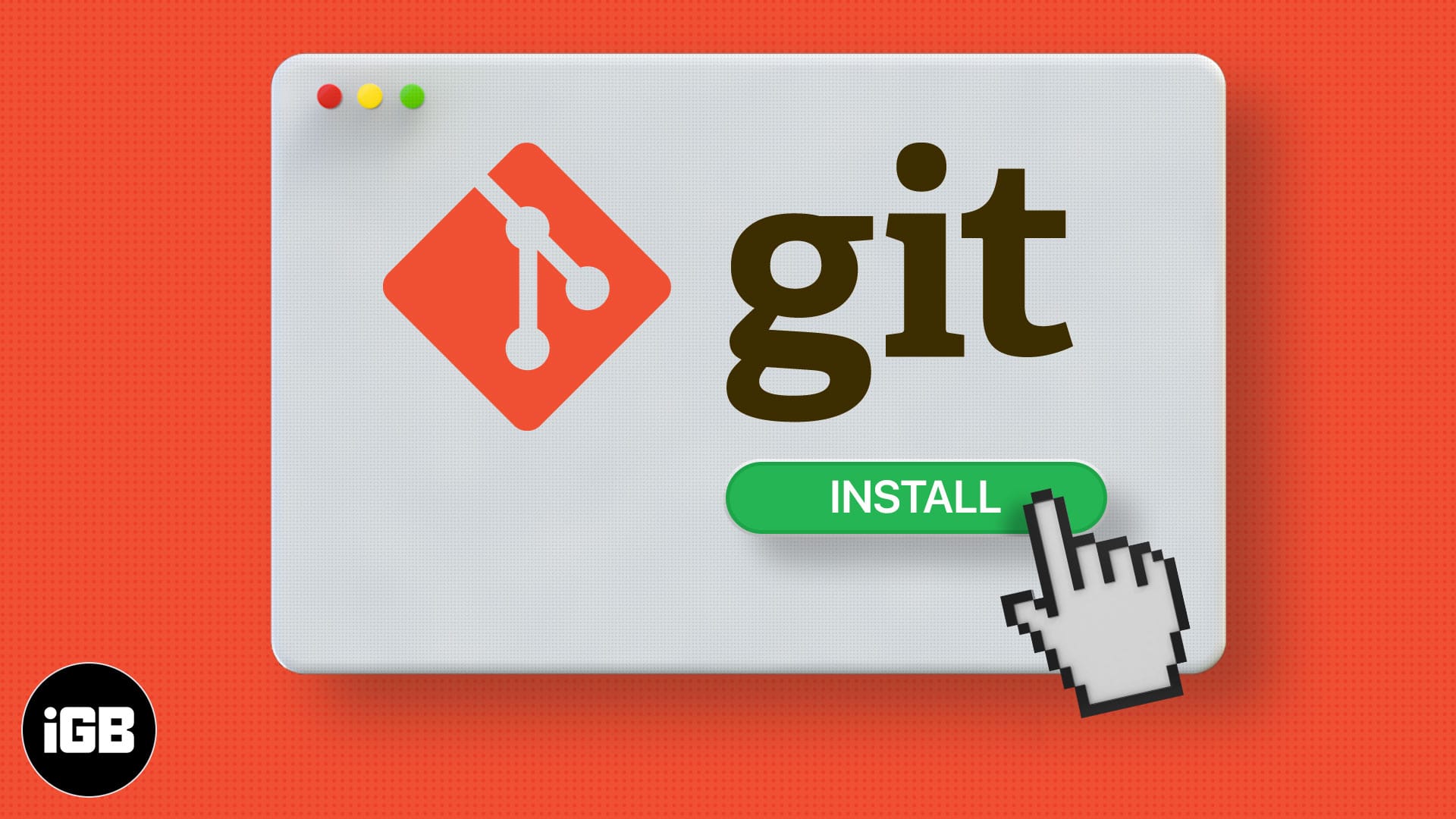
Om du är ny med att skriva kod eller planera att samarbeta om projekt med andra människor är Git ett viktigt verktyg. Det hjälper dig att organisera dina kodningsprojekt och minskar samarbetet i stor utsträckning. Följ med så visar jag hur du laddar ner och installerar GIT på din Mac.
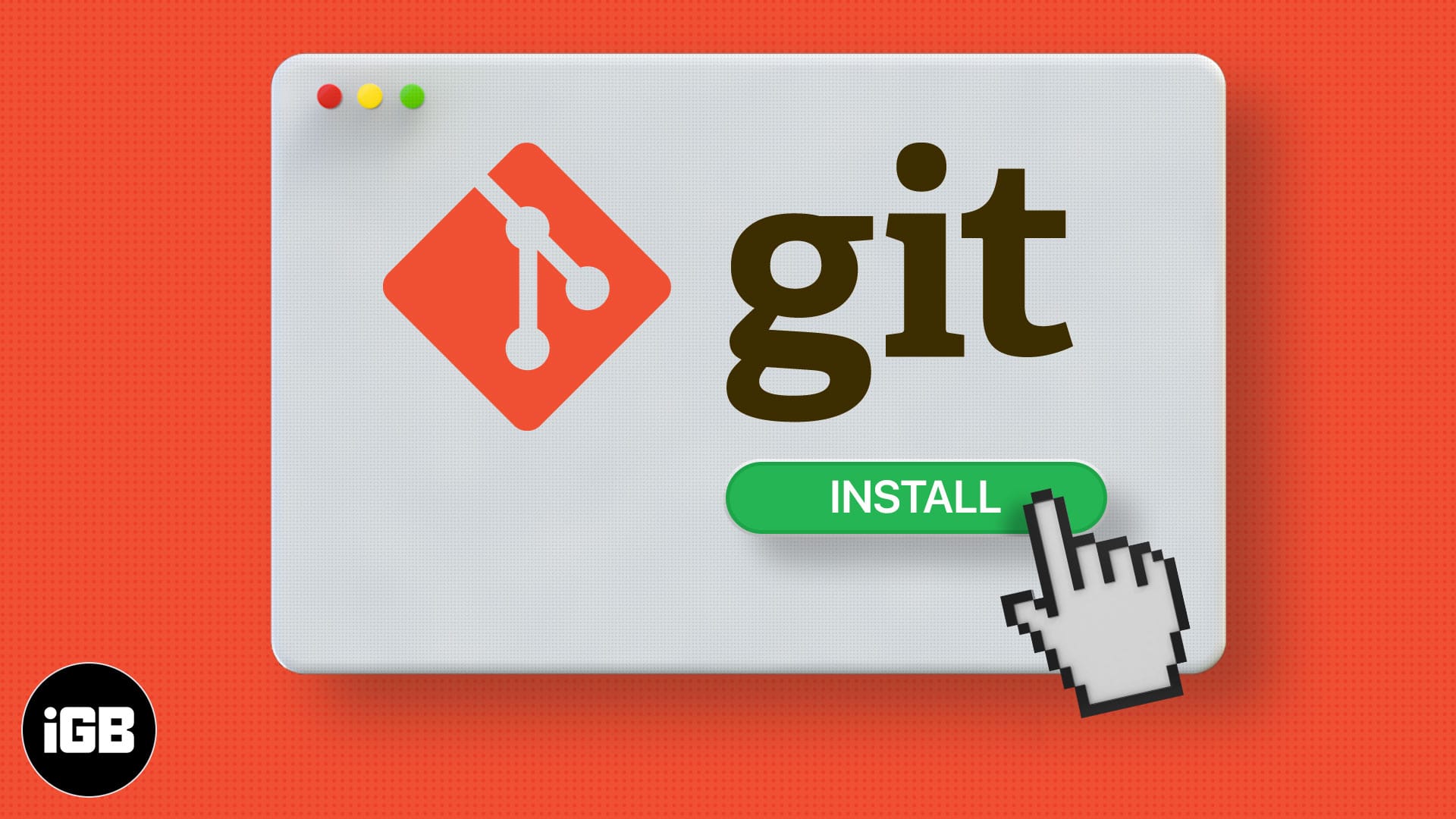
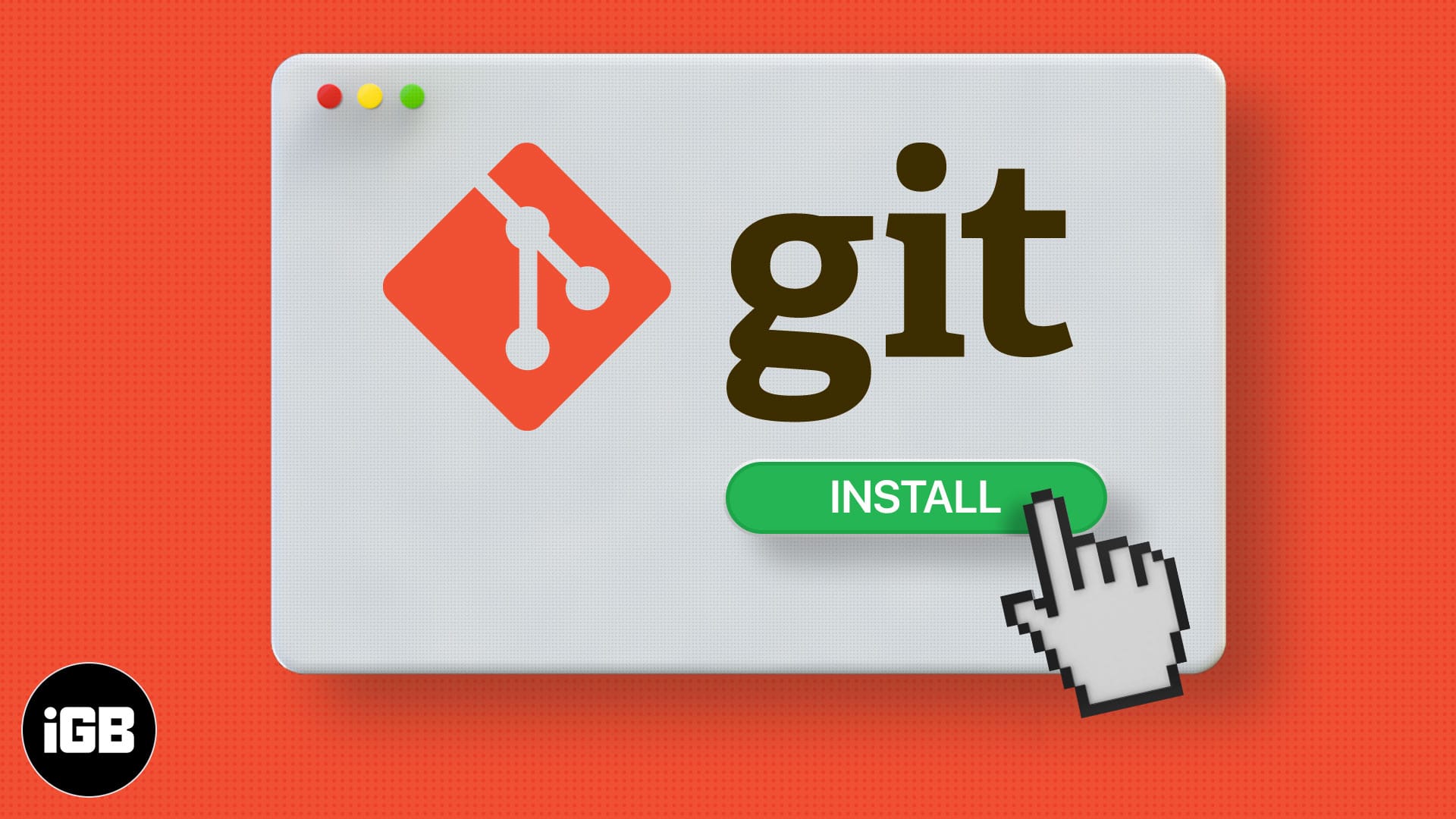
Vad är git?
GIT är en gratis och öppen källkodsversionskontrollprogramvara som gör att du kan spåra ändringar i din källkod. Även om du främst används av utvecklare, kan du använda GIT på macOS även för alla projekt där hanteringsversioner skulle vara användbara – vare sig det är dokument, designfiler eller personliga anteckningar.
Så här kan git visa sig vara till hjälp:
- Sparar ögonblicksbilder (kallas åtagna) av ditt arbete över tid
- Poster vem som gjorde vad och när i projektet
- Gör att du kan återgå till alla tidigare versioner av ditt projekt
- Assists att du utvecklar nya funktioner eller korrigeringar i olika grenar och senare smälter samman med huvudprojektet
- Gör det möjligt för flera personer att arbeta i samma projekt utan att komma in på varandras sätt
- Ger kollaboratörer en fullständig lokal kopia av projekthistorien, vilket tillåter arbete offline och bättre samarbete
Git är lätt att ladda ner på en Mac och fungerar riktigt bra med terminalen, vilket gör det till ett fantastiskt verktyg för att hantera dina projekt.
Hur man kontrollerar om git redan är installerad på din Mac
Innan vi går in på installationen, låt oss kontrollera om GIT redan finns på din Mac. Vissa versioner av macOS har GIT installerat om du har använt verktyg som Xcode. Du kan kontrollera om din har det med dessa steg:
- Öppna Terminal -appen. Du kan hitta den genom att söka i terminal i rampljuset eller lanseringsplanen.
- Typ
git --versionoch tryck på Return. - Om GIT är installerad ser du något liknande GIT version 2.49.0 på din skärm. Notera versionnumret – det är användbart att veta om det är gammalt.
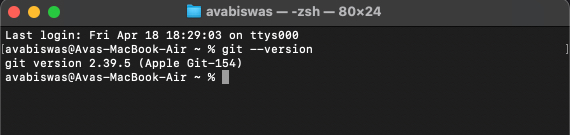
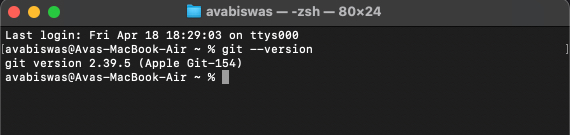
- Om du får ett fel som “Inga utvecklarverktyg hittades, begär installation”, betyder det att GIT inte är installerat på din Mac. Du kan fortsätta med installationen som visas nedan.
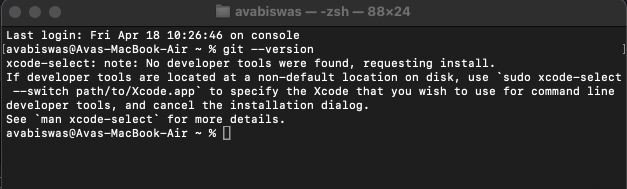
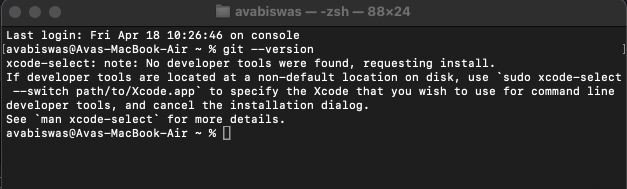
Du bör alltid kontrollera versionen först eftersom den sparar tid och undviker onödiga installationer. Om du har en äldre version kanske du vill uppdatera den (vi täcker det för senare i guiden).
Hur man installerar git på en mac
Det finns två huvudsakliga sätt att installera GIT på din Mac, och jag bryter ner var och en så att du kan välja vad som fungerar bäst för dig.
Metod 1: Installera Git med Xcode Command Line -verktyg
Detta är den enklaste metoden om du inte har något emot att installera en liten uppsättning utvecklarverktyg tillsammans med GIT. Xcode -kommandoradsverktyg inkluderar Git och underhålls av Apple, så du får automatiska uppdateringar via macOS.
- Öppen terminal.
- Typ
gitoch tryck på Return. Eftersom GIT inte är installerad kommer macOS att be dig att installera Xcode -kommandoradsverktygen.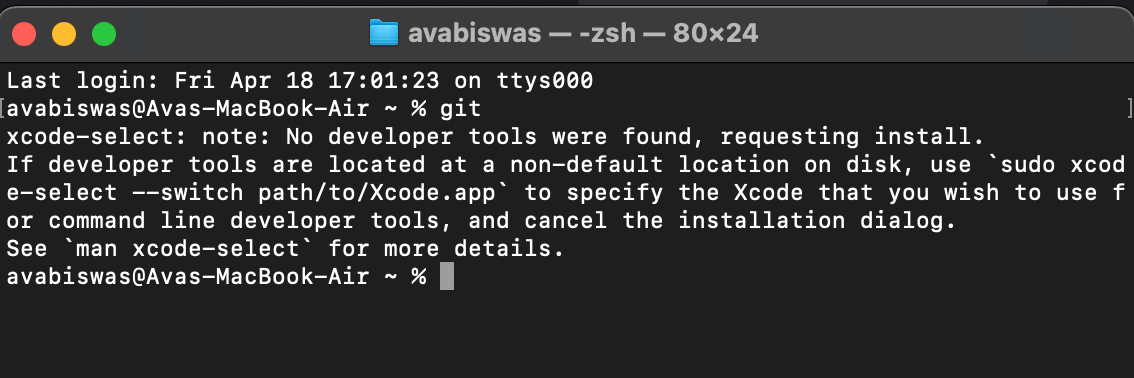
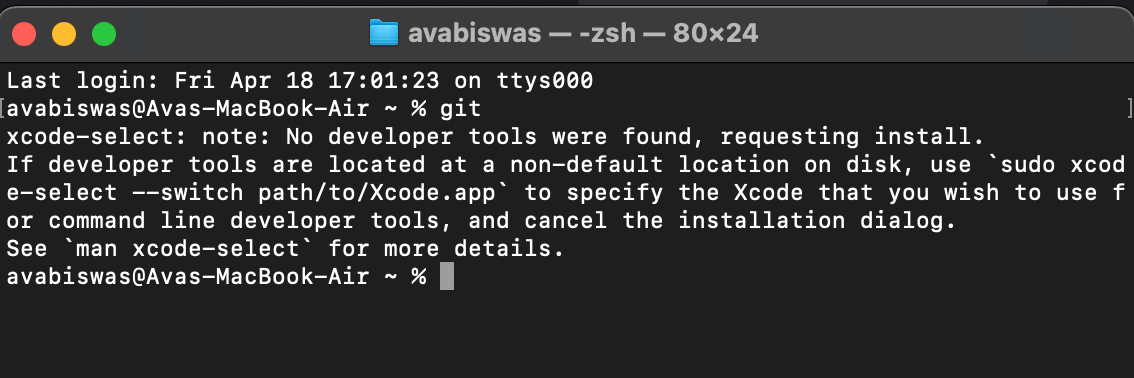
- Klicka på Installera i popup-fönstret.
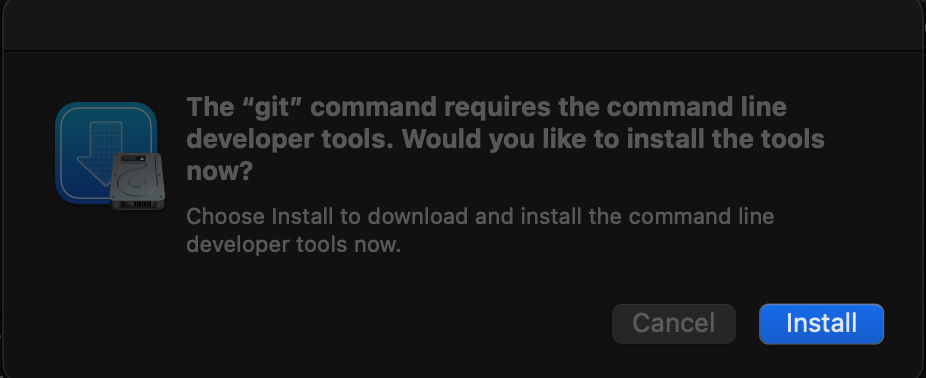
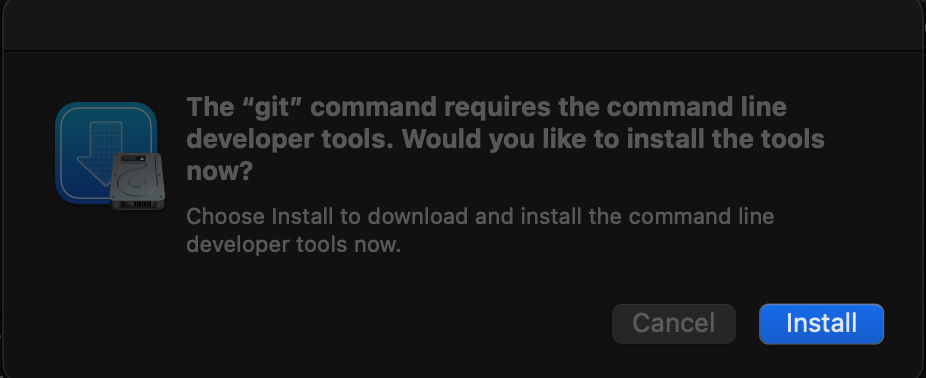
- Välj nu enighet om fönstret Licensavtal Prompt.
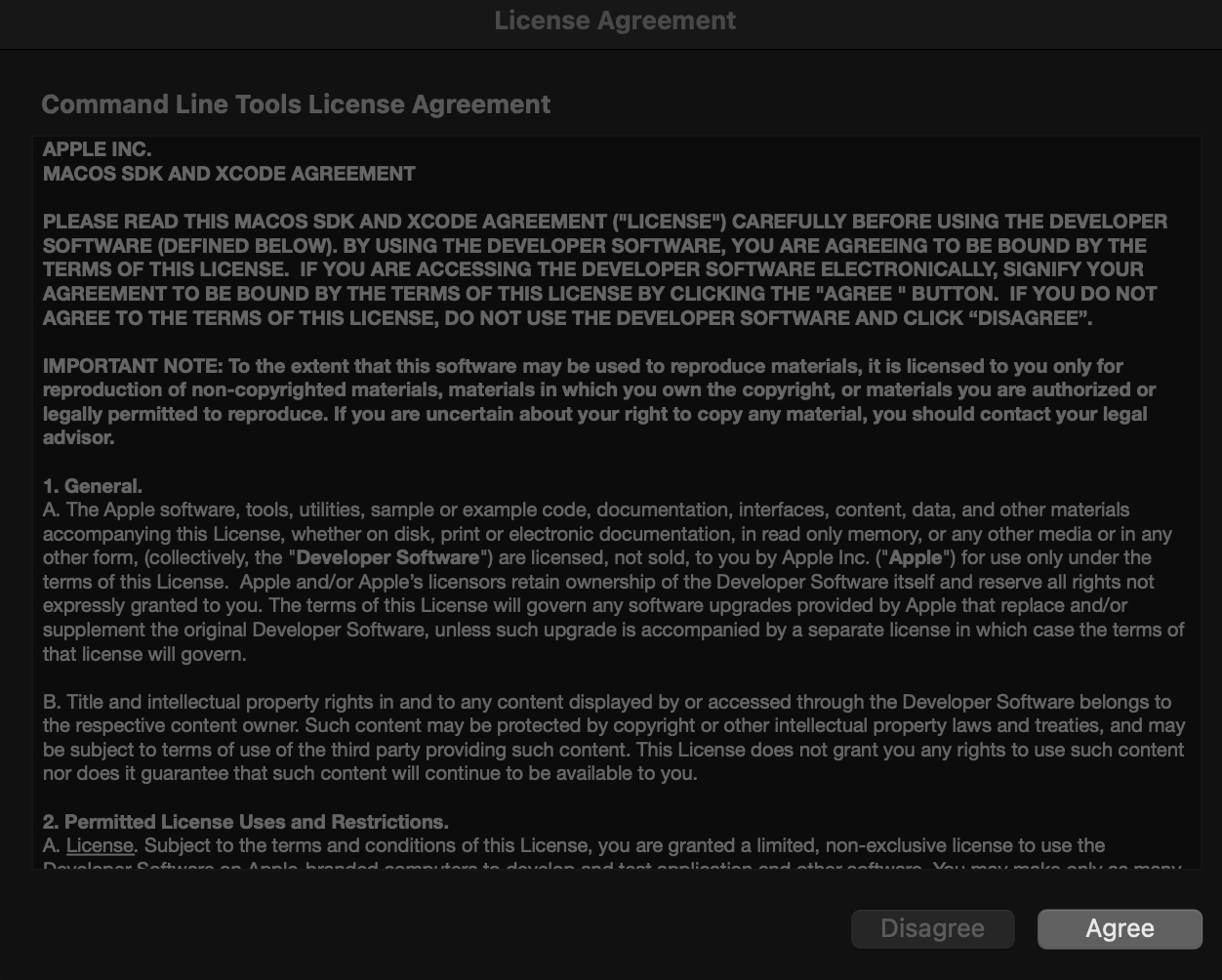
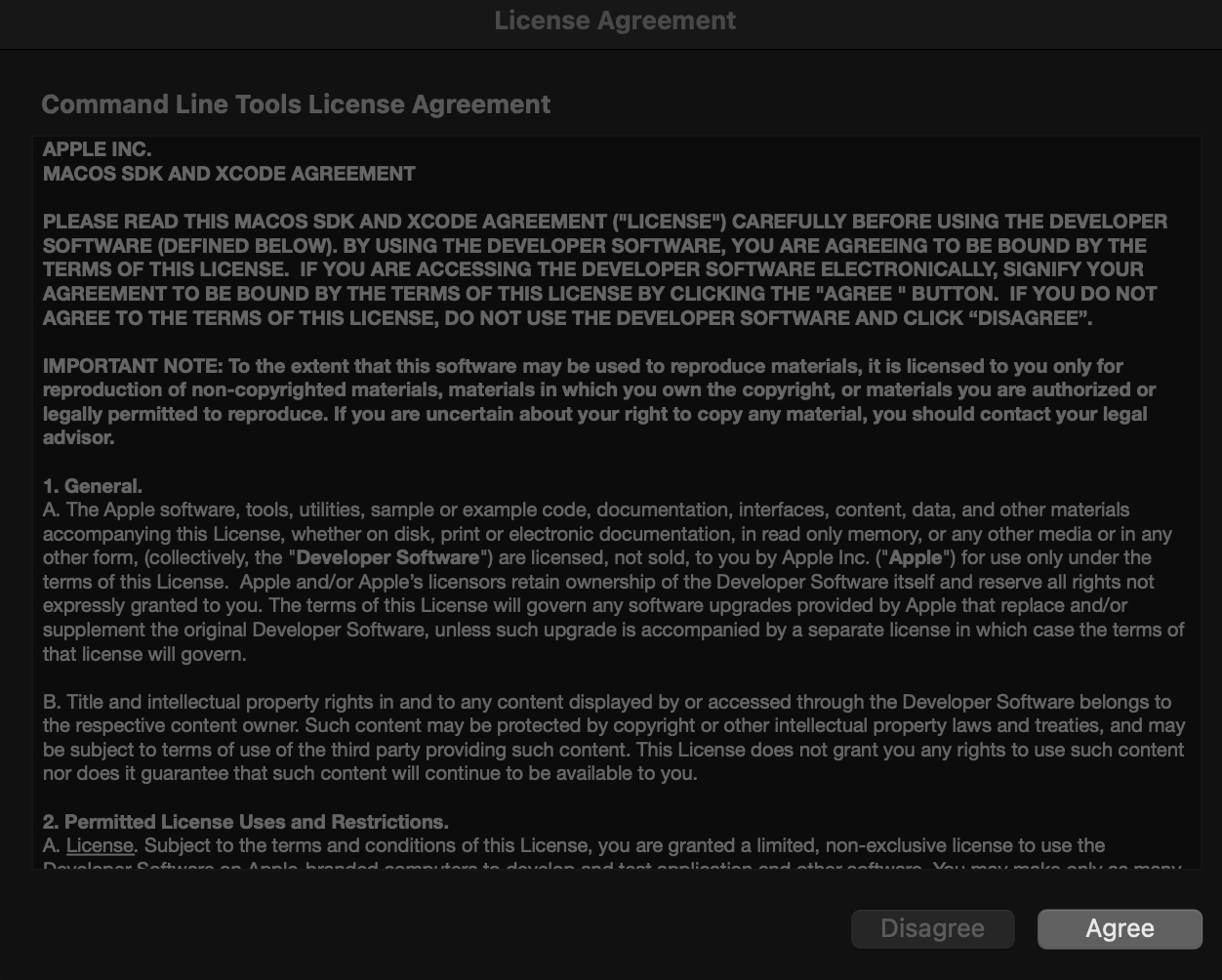
- Om du inte är ansluten till ström klickar du på Fortsätt på batteriet. Detta börjar ladda ner verktygen, inklusive git. Det kan ta några minuter, beroende på din internetanslutning.
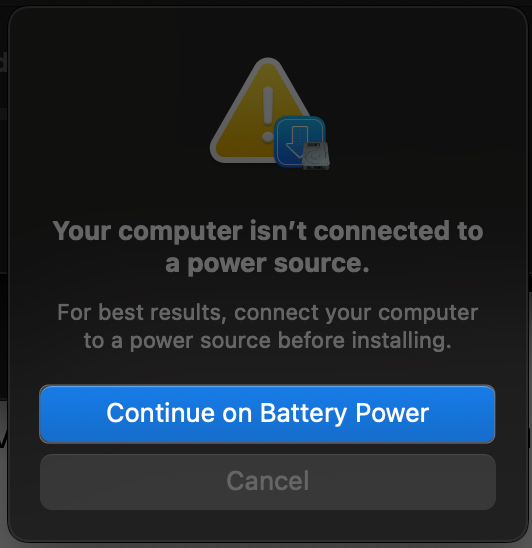
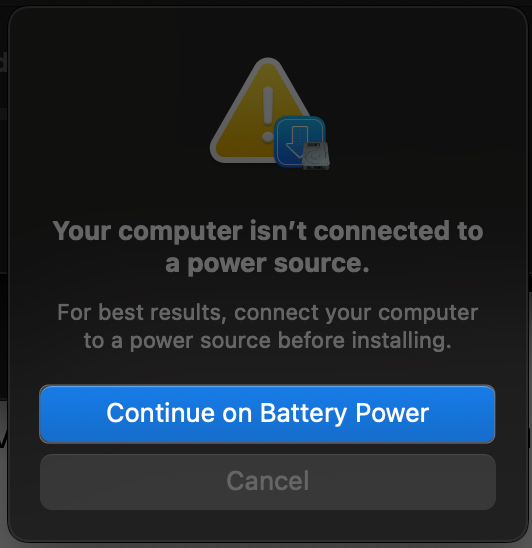
- Efter installationen klickar du på dialogrutan.
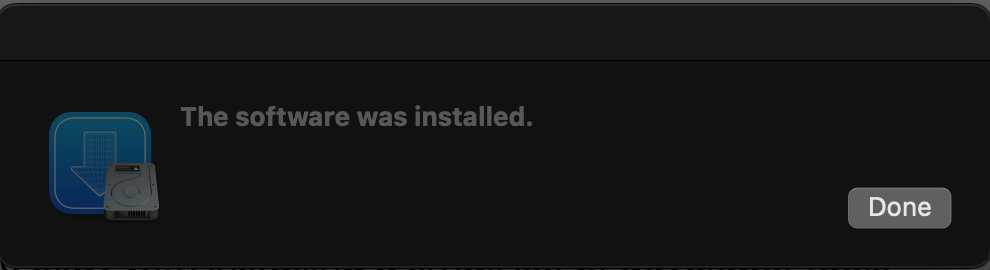
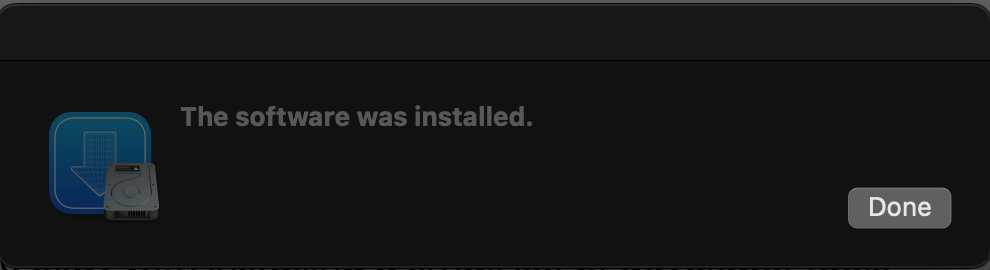
- Bekräfta det genom att skriva
git --versioni terminal. Du bör kunna se den installerade versionen.
Jag älskar den här metoden eftersom det inte finns något extra krångel. Dessutom, om du planerar att göra någon utveckling på din Mac, är dessa verktyg super användbara för andra uppgifter.
Metod 2: Installera Git via Homebrew
Homebrew är en pakethanterare för macOS som låter dig installera verktyg som GIT via kommandorad. Så installera först Homebrew på din Mac om du inte har den. När Homebrew har installerats, fortsätt med instruktionerna nedan:
- I terminalen, typ
brew install git - Tryck på Return och vänta på att installationen ska slutföras. Homebrew kommer att ladda ner och ställa in den senaste versionen av Git på din Mac.
- Verifiera installationen genom att skriva
git --version. Du bör se versionnumret, som GIT version 2.48.2.
Homebrew är fantastisk eftersom det håller allt organiserat och gör att uppdatera git till en bris (mer om det senare). Om du använder kommandoradsverktyg känns den här metoden som en naturlig passform.
Hur man konfigurerar git på en mac
Nu när GIT är installerad, låt oss konfigurera det så att det vet vem du är. Detta är nödvändigt eftersom GIT stämplar dina åtaganden med ditt namn och e -post, så det är lätt att se vem som har ändrat vad i ett projekt. Öppna Terminal -appen och kör följande kommandon en efter en:
- För att ställa in ditt användarnamn, ange
git config --global user.name "Your Name"Byt ut “Ditt namn” med ditt riktiga namn (t.ex. Git Config –Global User.Name “Ava”).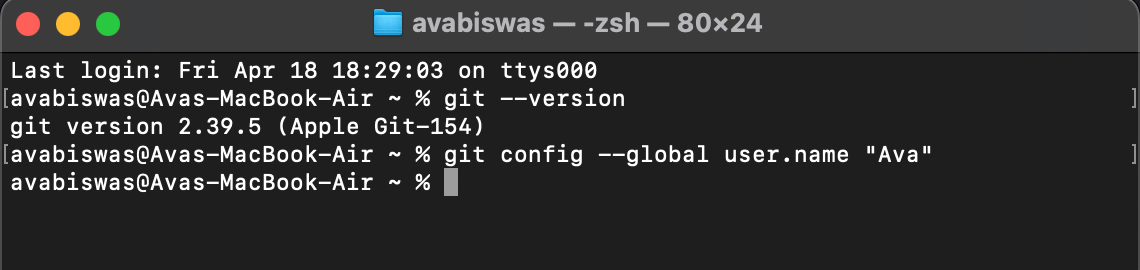
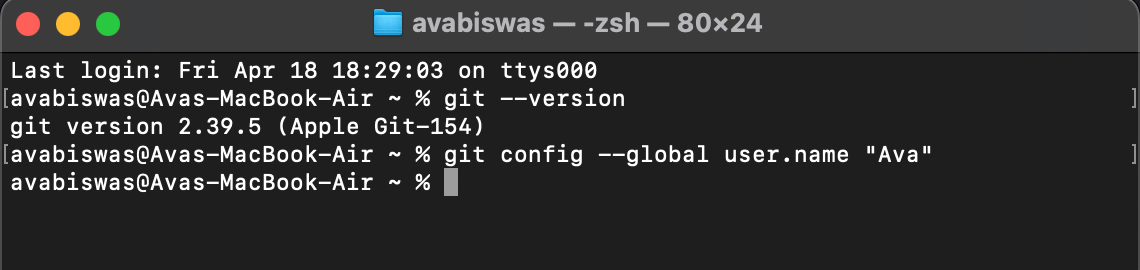
- Ställ in din e -postadress med kommandot
git config --global user.email "you@example.com"Använd e -postmeddelandet du tänker använda med dina GIT -åtaganden (t.ex. git config –global user.email “Ava.igeeks@example.com”). - Du kan också ställa in din föredragna textredigerare för GIT. Använd kommandot för att använda Visual Studio -kod
git config --global core.editor "code --wait"Eller, för att använda Nano (en enkel terminalredigerare), använd kommandotgit config --global core.editor "nano"Skriv något av dina önskade redigeringskommando istället för “Code –Tait”. - Verifiera din konfiguration genom att köra
git config --listDetta visar alla dina konfigurationer, som ditt namn, e -post och redaktör.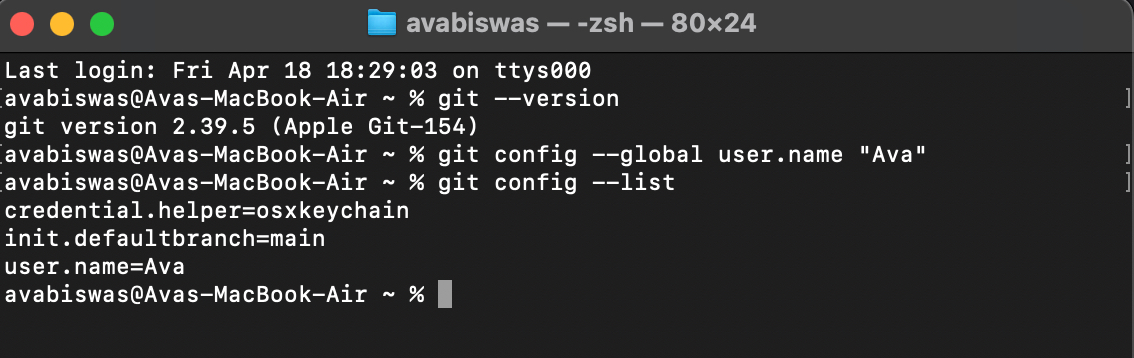
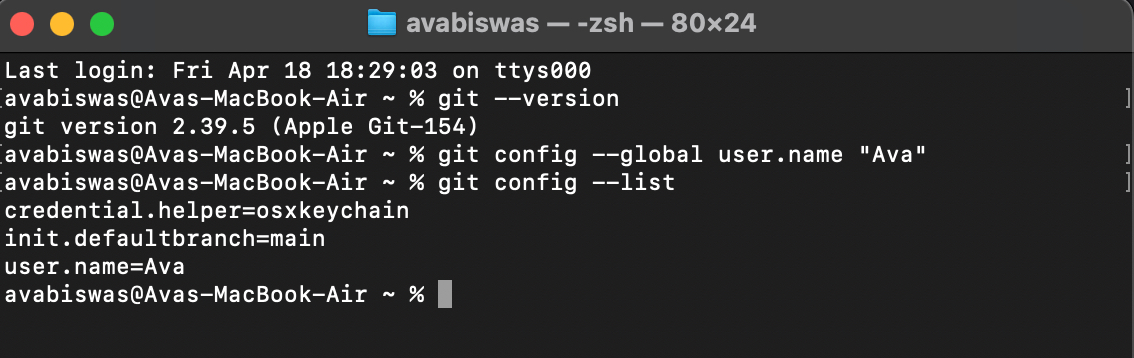
Så är det! Du måste dubbelkontrollera din konfiguration för att säkerställa att allt är bra. Det är ett trivialt steg, men det förhindrar huvudvärk längs linjen när du arbetar med projekt med människor.
Hur man uppdaterar git på en mac
Det är viktigt att hålla GIT uppdaterad. Nya släpper patch buggar, förbättrar prestanda och introducerar funktioner som förenklar ditt arbetsflöde. Så du bör kontrollera den senaste versionen på den officiella GIT -webbplatsen på git-scm.com ibland.
När en uppdatering är tillgänglig följer stegen nedan beroende på hur du har installerat GIT.
Om du använde homebrew:
- Starta terminal.
- Typ
brew upgrade gitoch tryck på Return. Homebrew kommer att ladda ner och installera den senaste versionen av Git. - Verifiera uppdateringen med
git --version.
Om du installerade GIT via Xcode Command Line -verktyg kommer att uppdatera macOS också att uppdatera dessa verktyg.
Uttecknande
Att installera GIT på din Mac är ett bra första steg mot att lära sig versionskontroll och arbeta mer effektivt på dina projekt. Varje metod som jag har beskrivit här är nybörjarvänlig och får jobbet gjort. Nu när GIT är redo att gå är du redo att hamna dina färdigheter. Glad kodning!
Du skulle vilja läsa dessa inlägg också:
- Hur man högerklickar på Mac
- Bästa FTP -klienter för Mac
- Bästa iOS -emulatorer för PC